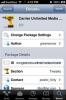Cómo agregar el efecto Tilt Shift a las fotos en tu iPhone
Cada año, cuando se anuncia un nuevo iPhone, la cámara recibe una actualización importante. Tanto el hardware como el software se mejoran exponencialmente. La cámara de un iPhone es una de las más potentes que encontrarás hoy en un teléfono inteligente. Es una característica que Apple trabaja diligentemente para mejorar cada año. Puede sorprenderle saber que, a pesar de toda la atención prestada a la cámara, no fue hasta el iPhone 7 Plus que pudo capturar la profundidad de campo. Esto se logra a través de dos cámaras en el 7 Plus. Android, por otro lado, logra algo similar con Efecto de desenfoque de la cámara de Google. No hay una aplicación para iOS que funcione tan bien como la aplicación Google Camera. Sin embargo, hay formas de fingirlo. Cambio de inclinación de vidrio es una aplicación para iOS con un valor de $ 2.99 que te permite agregar un efecto de cambio de inclinación a tus fotos.
Para ser claros, hay bastantes aplicaciones que le permiten agregar un efecto de profundidad de campo o cambio de inclinación a sus fotos. Lo que diferencia a una aplicación de la otra es lo bien que funciona. La mayoría de las aplicaciones ofrecen una pobre imitación del efecto DOF, pero Glass Tilt Shift te da control manual sobre qué áreas enfocas.
Instala la aplicación. Solo puede agregar el efecto de cambio de inclinación a las fotos después de haberlas tomado. Puede usar la aplicación para capturar una foto, pero el efecto se agregará después.
Toca el botón de captura en la pantalla de inicio de la aplicación. Puede seleccionar una foto del carrete de su cámara o tomar una en vivo. Una vez que tenga la foto, puede recortarla y enderezarla antes de agregarle el efecto de cambio de inclinación. El efecto se aplica determinando el área de "desenfoque" y el punto de "enfoque". El área borrosa es lo que estará fuera de foco. Por defecto, se selecciona el primer efecto de inclinación.
Aplicar el efecto lleva un poco acostumbrarse. Cuando abres una imagen, ves una cruz en el medio. Arrástrelo hacia afuera con un dedo y el círculo alrededor de la cruz se separará. Arrastre el círculo a la parte que desea desenfocar.

Luego, use dos dedos para mover la cruz. Muévalo a la parte del área que desea enfocar en su imagen. Si desea más desenfoque, use uno de los otros efectos de inclinación, es decir, Tilt 2 o Tilt 3. El efecto de inclinación va acompañado de un brillo que puede reducir a cero si no le gusta.

Cuando el efecto se ve bien, toque el botón de exportación en la parte superior derecha y guarde la imagen en el carrete de su cámara o cárguela en Instagram.
Descargar Glass Tilt Shift desde App Store
Buscar
Mensajes Recientes
Edite imágenes o archivos PDF desde Dropbox con AMMO Rack para iPhone y iPad
Para una plataforma que no es realmente conocida por sus herramient...
Habilitar la entrada T9 en el marcador del iPhone 5s [Jailbreak]
En el transcurso de mis años como geek autodidacta y pro-blogger, h...
Cómo compartir videos más largos que el límite máximo desde la aplicación de mensajes de iPhone
iMessage es una de las pocas características de iOS que gusta a cas...


![Habilitar la entrada T9 en el marcador del iPhone 5s [Jailbreak]](/f/99699db68da04de3381733d5021e6318.png?width=680&height=100)